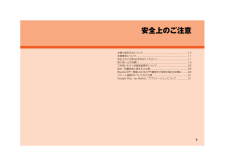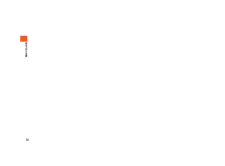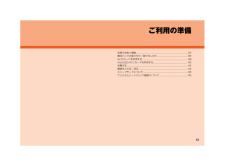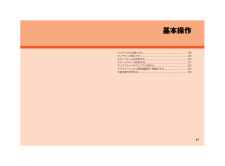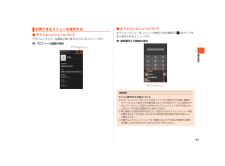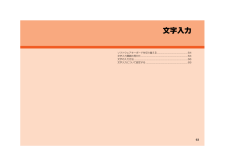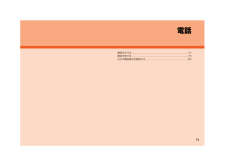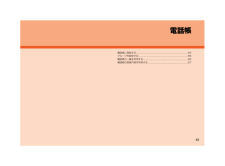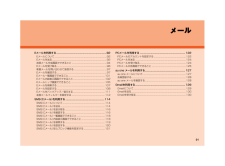- 取扱説明書・マニュアル >
- スマホ・携帯電話 >
- スマートフォン

2

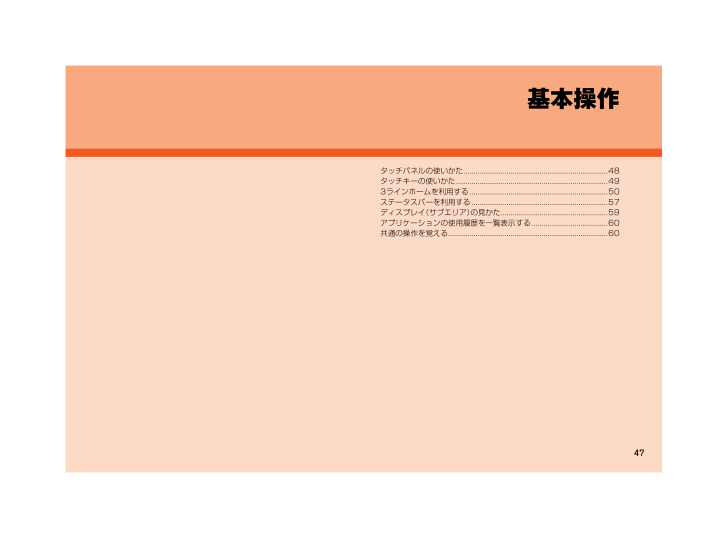
49 / 324 ページ
現在のページURL
47is17sh_04.fm[47/62]基本操作タッチパネルの使いかた..........................................................................48タッチキーの使いかた..............................................................................493ラインホームを利用する................................................... ....................50ステータスバーを利用する................................................... ...................57ディスプレイ(サブエリア)の見かた.......................................................59アプリケーションの使用履歴を一覧表示する.......................................60共通の操作を覚える..................................................................................60is17sh.book 47 ページ 2012年7月6日 金曜日 午後2時18分
参考になったと評価  44人が参考になったと評価しています。
44人が参考になったと評価しています。
このマニュアルの目次
-
2 .iiis17sh_00.fm[ii/ii] ~~は...iiis17sh_00.fm[ii/ii] ~~はじめにこのたびは、「AQUOS PHONE CL IS17SH」 (以下、「IS17SH」または「本製品」と表記します)をお買い上げいただき、誠にありがとうございました。ご使用の前に『取扱説明書』(本体付属品)またはauホームページより『取扱説明書詳細版』をお読みいただき、正しくお使いください。お読みになった後は、いつでも見られるようお手元に大切に保管してください。『取扱説明書』(本体付属品)を紛失されたときは、auショップもしくはお客さまセンターまでご連絡...
-
3 .1is17sh_01.fm[1/8]*サービスエリ...1is17sh_01.fm[1/8]*サービスエリア内でも電波の届かない場所(トンネル・地下など)では通信できません。また、電波状態の悪い場所では通信できないこともあります。なお、通信中に電波状態の悪い場所へ移動させると、通信が途切れることがありますので、あらかじめご了承ください。*本製品はデジタル方式の特徴として電波の弱い極限まで一定の高い通信品質を維持し続けます。したがって、通信中にこの極限を超えてしまうと、突然通信が途切れることがあります。あらかじめご了承ください。*本製品は電波を使用しているため、第...
-
4 .2is17sh_01.fm[2/8]ご使用いただく...2is17sh_01.fm[2/8]ご使用いただく前に、下記の同梱物がそろっていることをご確認ください。●取扱説明書●設定ガイド●お使いになる前に●グローバルパスポートご利用ガイド以下のものは同梱されていません。*指定の充電用機器(別売)をお買い求めください。*本文中で使用している携帯電話のイラストはイメージです。実際の製品と違う場合があります。同梱品一覧●ACアダプタ●イヤホン●microUSBケーブル保証書本体microSDメモリカード (2GB)(試供品)* お買い上げ時には、あらかじめ本体に取り付け...
-
5 .3目次is17sh_01.fm[3/8]ごあいさつ...3目次is17sh_01.fm[3/8]ごあいさつ ..........................................................ii操作説明について...............................................ii安全上のご注意...................................................ii本製品をご利用いただくにあたって...............1マナーも携帯する................
-
6 .4目次is17sh_01.fm[4/8]グループを...4目次is17sh_01.fm[4/8]グループを設定する................................................85電話帳の一覧を利用する........................................85電話帳一覧画面の見かた........................................85連絡先を統合する....................................................86電話帳一覧画面/グ...
-
7 .5目次is17sh_01.fm[5/8]カメラの機...5目次is17sh_01.fm[5/8]カメラの機能を利用する.....................................146フォーカスを設定する ........................................146カメラを設定する................................................147連続して静止画を撮影する.................................148人物の顔を登録して活用する..............
-
8 .6目次is17sh_01.fm[6/8]Smart...6目次is17sh_01.fm[6/8]Smart Familinkを利用する..............................211設定メニューを表示する.....................................214音・バイブレータの設定をする............................215壁紙・画面設定をする...........................................216通話に関する設定をする........................
-
9 .7目次is17sh_01.fm[7/8]着信転送サ...7目次is17sh_01.fm[7/8]着信転送サービスを停止する(転送停止).........261着信転送サービスを遠隔操作する(遠隔操作サービス).........................................................................261割込通話サービスを利用する(標準サービス)...............................................................................261割...
-
10 .10 ページ目のマニュアル
-
11 .9is17sh_02.fm[9/32]安全上のご注...9is17sh_02.fm[9/32]安全上のご注意本書の表記方法について..........................................................................10免責事項について......................................................................................11安全上のご注意(必ずお守りください)................................
-
12 .10安全上のご注意is17sh_02.fm[10/...10安全上のご注意is17sh_02.fm[10/32]■掲載されているキー表示について本書では、キーの図を次のように簡略化しています。■項目/アイコン/キーなどを選択する操作の表記方法について本書では、操作手順を以下のように表記しています。※タップとは、ディスプレイに表示されているキーやアイコンを指で軽く叩いて選択する動作です。■掲載されているイラスト・画面表示について本書に記載されている画面は、実際の画面とは異なる場合があります。また、画面の一部を省略している場合がありますので、あらかじめご了承ください...
-
13 .11安全上のご注意is17sh_02.fm[11/...11安全上のご注意is17sh_02.fm[11/32]*地震・雷・風水害などの天災および当社の責任以外の火災、第三者による行為、その他の事故、お客様の故意または過失・誤用・その他異常な条件下での使用により生じた損害に関して、当社は一切責任を負いません。*本製品の使用または使用不能から生ずる付随的な損害(記録内容の変化・消失、事業利益の損失、事業の中断など)に関して、当社は一切責任を負いません。大切な電話番号などは控えておかれることをおすすめします。*本書の記載内容を守らないことにより生じた損害に関して、当...
-
14 .12安全上のご注意is17sh_02.fm[12/...12安全上のご注意is17sh_02.fm[12/32]■本体、電池パック、充電用機器、au ICカード、周辺機器共通分解してはいけないことを示す記号です。水がかかる場所で使用したり、水に濡らしたりしてはいけないことを示す記号です。必ず実行していただくこと(強制)を示す記号です。電源プラグをコンセントから抜いていただく(強制)内容を示しています。危険必ず下記の危険事項をお読みになってからご使用ください。必ず指定の周辺機器をご使用ください。指定の周辺機器以外を使用した場合、発熱・発火・破裂・故障・漏液の原因と...
-
15 .13安全上のご注意is17sh_02.fm[13/...13安全上のご注意is17sh_02.fm[13/32]本製品が落下などによって破損し、ディスプレイが割れたり、機器内部が露出した場合、割れたディスプレイや露出部に手を触れないでください。感電したり、破損部でけがをする場合があります。auショップまたは安心ケータイサポートセンターまでご連絡ください。本製品は防水性能を有する機種ですが、万一、水などの液体が外部接続端子カバー、電池フタなどから本体などに入った場合には、ご使用をやめてください。そのまま使用すると、発熱・発火・故障の原因となります。電池フタを取り外...
-
16 .14安全上のご注意is17sh_02.fm[14/...14安全上のご注意is17sh_02.fm[14/32]■本体について充電用機器や外部機器などをお使いになるときは、接続する端子に対してコネクタをまっすぐに抜き差ししてください。また、正しい方向で抜き差ししてください。破損・故障の原因となります。電池フタを取り外すときは、先の細いものを差し込まないようにしてください。電池フタが破損・変形して、浸水による故障の原因となります。お子様がご使用になる場合は、危険な状態にならないように保護者が取り扱いの内容を教えてください。また、使用中においても、指示通りに使用して...
-
17 .15安全上のご注意is17sh_02.fm[15/...15安全上のご注意is17sh_02.fm[15/32]本製品で使用している各部品の材質は以下の通りです。モバイルライトの発光部を人の目に近づけて点灯発光させないでください。特に乳幼児に対しては、至近距離で撮影しないでください。視力障がいの原因となります。また、目がくらんだり驚いたりしてけがなどの事故の原因となります。注意事項:本製品に使用されているモバイルライト光源LEDは、指定されていない調整などの操作を意図的に行った場合、眼の安全性を超える光量を放出する可能性がありますので分解しないでください。自動車...
-
18 .16安全上のご注意is17sh_02.fm[16/...16安全上のご注意is17sh_02.fm[16/32]■電池パックについて(本製品の電池パックは、リチウムイオン電池です。)電池パックはお買い上げ時には、十分充電されていません。充電してからお使いください。microSDメモリカードスロットに液体、 金属体、燃えやすいものなどの異物を入れないでください。火災・感電・故障の原因となります。ストラップやテレビアンテナなどを持って、本製品を振りまわさないでください。けがなどの事故や破損の原因となります。通常は外部接続端子カバーなどを閉めた状態で使用してください。...
-
19 .17安全上のご注意is17sh_02.fm[17/...17安全上のご注意is17sh_02.fm[17/32]■充電用機器について電池パックを水や海水・ペットの尿などで濡らさないでください。電池パックが濡れると発熱・破裂・発火の原因となります。誤って水などに落としたときは、直ちに電源を切り、電池パックを外して、auショップもしくは安心ケータイサポートセンターまでご連絡ください。また、濡れた電池パックは充電をしないでください。内部の液が皮膚や衣服に付着した場合は傷害を起こすおそれがあるので直ちに水で洗い流してください。また、目に入った場合は失明のおそれがあるので...
-
20 .18安全上のご注意is17sh_02.fm[18/...18安全上のご注意is17sh_02.fm[18/32]■au ICカードについて長時間使用しない場合は電源プラグをコンセントまたはシガーライタソケットから抜いてください。感電・火災・故障の原因となります。指定の充電用機器(別売)は防水性能を有していません。水やペットの尿など液体が直接かかる場所や風呂場など湿気の多い場所での使用は絶対にしないでください。発熱・火災・感電の原因となります。万一、液体がかかってしまった場合には、直ちに電源プラグを抜いてください。注意必ず下記の注意事項をお読みになってからご使用く...
-
21 .19安全上のご注意is17sh_02.fm[19/...19安全上のご注意is17sh_02.fm[19/32]性能を十分に発揮できるようにお守りいただきたい事項です。よくお読みになって、正しくご使用ください。■本体、電池パック、充電用機器、au ICカード、周辺機器共通au ICカードのIC(金属)部分に不用意に触れたり、ショートさせたりしないでください。データの消失・故障の原因となります。au ICカードを落としたり、 衝撃を与えたりしないでください。故障の原因となります。au ICカードを折ったり、 曲げたり、重いものを載せたりしないでください。故障の原因...
-
22 .20安全上のご注意is17sh_02.fm[20/...20安全上のご注意is17sh_02.fm[20/32]■本体について●充電中など、ご使用状況によっては本製品が温かくなることがありますが異常ではありません。●電池パックは、本体の電源を切ってから取り外してください。電源を切らずに電池パックを取り外すと、保存されたデータが変化・消失するおそれがあります。●使用中、本製品が高温となった場合、本体保護のため一時的に画面の明るさを下げたり、一部機能を停止することがあります。●強く押す、たたくなど故意に強い衝撃をディスプレイに与えないでください。傷の発生や破損の原因...
-
23 .21安全上のご注意is17sh_02.fm[21/...21安全上のご注意is17sh_02.fm[21/32]■タッチパネルについて■電池パックについて●外部接続端子やイヤホンマイク端子に外部機器を接続するときは、端子に対して外部機器のコネクタやイヤホンプラグがまっすぐになるように抜き差ししてください。●外部接続端子やイヤホンマイク端子に外部機器を接続した状態で無理な力を加えると破損の原因となりますのでご注意ください。●通常のゴミと一緒に捨てないでください。環境保護と資源の有効利用をはかるため、不要となった本製品の回収にご協力ください。auショップなどで本製品...
-
24 .22安全上のご注意is17sh_02.fm[22/...22安全上のご注意is17sh_02.fm[22/32]■充電用機器について■au ICカードについて■カメラ機能について■音楽/動画/テレビ(ワンセグ)機能について●夏期、閉めきった(自動車)車内に放置するなど、極端な高温や低温環境では電池パックの容量が低下し、ご利用できる時間が短くなります。また、電池パックの寿命も短くなります。できるだけ、常温でお使いください。●長時間使用しない場合は、本体から電池フタを外して電池パックを外し、高温多湿を避けて保管してください。●初めてお使いのときや、長時間ご使用になら...
-
25 .23安全上のご注意is17sh_02.fm[23/...23安全上のご注意is17sh_02.fm[23/32]■著作権・肖像権について■本製品の記録内容の控え作成のお願い本製品をご使用いただく場合に、各種の暗証番号をご利用いただきます。ご利用いただく暗証番号は次の通りとなります。設定された各種の暗証番号は各種操作・ご契約に必要となりますので、お忘れにならないようご注意ください。■ 暗証番号■セキュリティキー■ PINコード保存されているデータのプライバシーを守るために、本製品には次のような機能が用意されています。*フォルダロック*おサイフケータイ(R)のロック...
-
26 .24安全上のご注意is17sh_02.fm[24/...24安全上のご注意is17sh_02.fm[24/32]■PIN1コード第三者によるau ICカードの無断使用を防ぐために、電源を入れるたびにPIN1コードの入力を必要にすることができます。また、 PIN1コードの入力要否を設定する場合にも入力が必要となります。PINコードは3回連続で間違えるとコードがロックされます。 ロックされた場合は、PINロック解除コードを利用して解除できます。*お買い上げ時のPIN1コードは「1234」、入力要否は入力不要な設定になっていますが、お客様の必要に応じてPIN1コードは...
-
27 .25安全上のご注意is17sh_02.fm[25/...25安全上のご注意is17sh_02.fm[25/32]正しくお使いいただくために、「防水/防塵性能に関するご注意」の内容をよくお読みのうえ、正しくご使用ください。記載されている内容を守らずにご使用になると、浸水や砂・異物などの混入の原因となり、発熱・発火・感電・傷害・故障の原因となります。 実際の使用にあたって、すべての状況での動作を保証するものではありません。また、調査の結果、「防水/防塵性能に関するご注意」に記載されている内容を守らずにご使用になった場合など、お客様の取り扱いの不備による故障と判明した...
-
28 .26安全上のご注意is17sh_02.fm[26/...26安全上のご注意is17sh_02.fm[26/32]*砂や泥がきれいに洗い流せていない状態で使用すると、本体に傷が付いたり、破損するなど故障の原因となります。*湯船やプールなどにつけないでください。また、水中で使用しないでください。(キー操作を含む。)*本製品は耐水圧設計ではありません。水道やシャワーなどで強い流水(6リットル/分を超える)を当てたり、水中に沈めたりしないでください。*風呂場など湿気の多い場所には、長時間放置しないでください。また、風呂場で長時間使用しないでください。*結露防止のため、寒...
-
29 .27安全上のご注意is17sh_02.fm[27/...27安全上のご注意is17sh_02.fm[27/32]*本製品が濡れている状態では絶対に充電しないでください。感電や回路のショートなどによる火災・故障の原因となります。*濡れた手で指定の充電用機器(別売)に触れないでください。感電の原因となります。*指定の充電用機器(別売)およびオプション品は、水のかからない状態で使用してください。風呂場、シャワー室、台所、洗面所などの水周りで使用しないでください。火災や感電の原因となります。■本製品の洗いかた本製品の表面に汚れ、ほこり、砂、清涼飲料水などが付着したときは...
-
30 .28安全上のご注意is17sh_02.fm[28/...28安全上のご注意is17sh_02.fm[28/32]B 本製品をしっかりと持ち、20回程度水滴が飛ばなくなるまで振る*周囲の安全を確認して、本製品を落とさないようにしっかり握って振ってください。C 各部の隙間に入った水分を、乾いた清潔な布などに本製品を軽く押し当てて拭き取る*各部の穴に水がたまっていることがありますので、開口部に布を当て、軽くたたいて水を出し、水や異物が入っていないことを確認してください。D 乾いた布などを下に敷き、2~3時間程度常温で放置し、乾燥させる*水を拭き取った後に本体内部に水滴...
-
31 .29安全上のご注意is17sh_02.fm[29/...29安全上のご注意is17sh_02.fm[29/32]本製品のBluetooth(R)機能および無線LAN(Wi-Fi(R))機能(2.4GHz帯)は、2.4GHz帯の2.402GHzから2.480GHzまでの周波数を使用します。*Bluetooth(R)機能:2.4FH1本製品は2.4GHz帯を使用します。変調方式としてFH-SS変調方式を採用し、 与干渉距離は約10m以下です。移動体識別装置の帯域を回避することはできません。*無線LAN(Wi-Fi(R))機能:2.4DS/OF4本製品は2.4GHz帯...
-
32 .30安全上のご注意is17sh_02.fm[30/...30安全上のご注意is17sh_02.fm[30/32]*本製品の2.4GHz帯無線LAN(Wi-Fi(R))機能は、日本国内、FCC規格およびEC指令に準拠し、 認定を取得しています。フランスなど一部の国/地域では2.4GHz帯無線LAN(Wi-Fi(R))機能の使用が制限されます。海外でご利用になる場合は、その国/地域の法規制などの条件をご確認ください。*電気製品・AV・OA機器などの磁気を帯びているところや電磁波が発生しているところで使用しないでください。*磁気や電気雑音の影響を受けると雑音が大きくな...
-
33 .31安全上のご注意is17sh_02.fm[31/...31安全上のご注意is17sh_02.fm[31/32]*本製品は常時インターネットに接続される仕様であるため、アプリケーションなどにより自動的にパケット通信が行われる場合があります。このため、ご利用の際はパケット通信料が高額になる場合がありますので、パケット通信料定額/割引サービスへのご加入をおすすめします。*本製品でのホームページ閲覧や、アプリケーションなどのダウンロード、アプリケーションによる通信、Eメールの送受信、各種設定を行う場合に発生する通信はインターネット経由での接続となり、パケット通信は有料...
-
34 .32is17sh_02.fm[32/32]安全上の...32is17sh_02.fm[32/32]安全上のご注意is17sh.book 32 ページ 2012年7月6日 金曜日 午後2時18分
-
35 .33is17sh_03.fm[33/46]ご利用の...33is17sh_03.fm[33/46]ご利用の準備各部の名称と機能......................................................................................34電池パックの取り付け/取り外しかた...................................................36au ICカードを利用する ....................................................
-
36 .34is17sh_03.fm[34/46]ご利用の...34is17sh_03.fm[34/46]ご利用の準備■正面A受話口(レシーバー)通話中の相手の方の声、伝言メモの再生音などが聞こえます。B光センサー周囲の明るさに合わせて、ディスプレイ(メインエリア)の明るさを調整します。Cディスプレイ(メインエリア)/タッチパネルDディスプレイ(サブエリア)/タッチパネルタッチキーが表示されます。スリープモード中は、電池残量や日時などが表示されます。■左側面/右側面E外部接続端子カバーF外部接続端子共通ACアダプタ03(別売)やmicroUSBケーブル01 (別売)、シ...
-
37 .35is17sh_03.fm[35/46]ご利用の...35is17sh_03.fm[35/46]ご利用の準備Hud音量UP/DOWNキー音量を調節します。ウェルカムシート(ロック画面)でuを長押しすると、モバイルライトが点灯します。ホーム画面、ウェルカムシート(ロック画面)でdを長押しすると、マナーモードの設定/解除を切り替えられます。Iストラップ取付口■背面Jテレビアンテナワンセグを視聴するときに伸ばして使用します。通話時やブラウザご利用時などに伸ばしても、通話やデータ通信に影響はありません。Kモバイルライト/充電ランプカメラ起動中は赤色で点滅します。充電中...
-
38 .36is17sh_03.fm[36/46]ご利用の...36is17sh_03.fm[36/46]ご利用の準備■背面(電池フタ内部)TmicroSDメモリカードスロットUトレイau ICカードを挿入する際に利用します。V電池パック本製品専用の電池パックをご利用ください。A 本体裏面の電池フタを取り外す電池フタの中央部分を押さえながら(A)、電池フタの凹部に指先(爪)をかけて、矢印の方向に持ち上げて取り外します(B)。memo◎電池フタ内部に貼ってあるカバーなどをはがさないでください。◎共通ACアダプタ03 (別売)やmicroUSBケーブル01 (別売)などを接...
-
39 .37is17sh_03.fm[37/46]ご利用の...37is17sh_03.fm[37/46]ご利用の準備B PULLタブが電池パックに密着していることを確認し、本製品の接続部の位置を確かめて、電池パックを確実に押し込むC 電池フタを本体に合わせて装着してから、AからJを番号順にしっかり押して隙間のないように取り付ける電池パックの取り外しは、電源を切り、電池フタを取り外してから行ってください。A 電池パックを取り外す電池パックのPULLタブを持って、矢印の方向に引き上げて取り外します。memo◎電池フタを取り外すときは、あまり反らさないようにしてください。◎...
-
40 .38is17sh_03.fm[38/46]ご利用の...38is17sh_03.fm[38/46]ご利用の準備au ICカードにはお客様の電話番号などが記録されています。本製品はau ICカードにのみ対応しています。au携帯電話、スマートフォンのmicro au ICカードを差し替えてのご利用はできません。■au ICカードが挿入されていない場合au ICカードが挿入されていない場合は、次の操作を行うことができません。*電話をかける※/受ける*メールの送受信*自局電話番号/自局メールアドレスの確認*UIMカードロック設定※110番(警察)・119番(消防機関)・...
-
41 .39is17sh_03.fm[39/46]ご利用の...39is17sh_03.fm[39/46]ご利用の準備B トレイにau ICカードのIC(金属)部分を上にして載せ、奥までしっかり差し込むau ICカードとトレイの切り欠き方向を合わせてください。C 電池パックを取り付け、電池フタを装着するau ICカードの取り外しは、本製品の電源を切り、電池パックを取り外してから行います。A ツメを引っ張ってトレイを矢印の方向に引き出し、au ICカードを取り外すB トレイを奥までしっかり差し込み、電池パックを取り付け、電池フタを装着するmemo◎トレイの差し込みが不十分...
-
42 .40is17sh_03.fm[40/46]ご利用の...40is17sh_03.fm[40/46]ご利用の準備microSDメモリカード (microSDHCメモリカードを含む) を本製品に取り付けることにより、データを保存/移動/コピーすることができます。■取扱上のご注意*microSDメモリカードのデータにアクセスしているときに、 電源を切ったり衝撃を与えたりしないでください。データが壊れるおそれがあります。*当社基準において動作確認したmicroSDメモリカードは、次の通りになります。その他のmicroSDメモリカードの動作確認につきましては、各micro...
-
43 .41is17sh_03.fm[41/46]ご利用の...41is17sh_03.fm[41/46]ご利用の準備microSDメモリカードは、 電源を切り電池パックを取り外してから取り付けてください。A microSDメモリカードの挿入方向を確認し、 カチッと音がするまで矢印の方向にゆっくり差し込む挿入時はカチッと音がしてロックされていることをご確認ください。また、ロックされる前に指を離すとmicroSDメモリカードが飛び出す可能性があります。ご注意ください。B 電池パックを取り付け、電池フタを装着するmicroSDメモリカードは、 電源を切り電池パックを取り外し...
-
44 .42is17sh_03.fm[42/46]ご利用の...42is17sh_03.fm[42/46]ご利用の準備お買い上げ時は、電池パックは十分に充電されていません。必ず充電してからお使いください。ご利用可能時間は、次の通りです。※日本国内でご利用の場合の時間です。海外でご利用の場合の時間については、「主な仕様」(zP.283)をご参照ください。memo◎microSDメモリカードを無理に引き抜かないでください。 故障・データ消失の原因となります。◎microSDメモリカードにインストールされたアプリケーションは、microSDメモリカードを取り外すと利用できませ...
-
45 .43is17sh_03.fm[43/46]ご利用の...43is17sh_03.fm[43/46]ご利用の準備共通ACアダプタ03(別売) /共通DCアダプタ03(別売)を接続して充電する方法を説明します。指定のACアダプタ(別売)/DCアダプタ(別売)については、「周辺機器のご紹介」(zP.274)をご参照ください。充電時間は、次の通りです。A 本製品の外部接続端子カバーを開けるB 本製品の外部接続端子に共通ACアダプタ03(別売)/共通DCアダプタ03(別売)のmicroUSBプラグを、 向きを確認して矢印の方向に差し込むC 共通ACアダプタ03(別売)の電...
-
46 .44is17sh_03.fm[44/46]ご利用の...44is17sh_03.fm[44/46]ご利用の準備本製品をパソコンの充電可能なUSBポートに接続すると、 充電ランプが赤色に点灯し、充電が開始されます。充電が完了すると、充電ランプが消灯します。A パソコンが完全に起動している状態で、microUSBケーブル01(別売)をパソコンのUSBポートに接続B 本製品が完全に起動している状態で、microUSBケーブル01(別売)を本製品に接続A f(2秒以上長押し)A f(2秒以上長押し)B [電源を切る]→[OK]本製品の電源をいったん切り、再度起動します。...
-
47 .45is17sh_03.fm[45/46]ご利用の...45is17sh_03.fm[45/46]ご利用の準備fを押すか、一定時間操作しないと画面が一時的に消え、スリープモードに移行します。■スリープモードを解除するA スリープモード中にfスリープモードを解除するとウェルカムシート(ロック画面)が表示されます。「」を下にスライドするとロックが解除されます。「」を上にスライドすると 、 、 が表示されます。タップすると下記のアプリケーションが起動します。*:カ メ ラ*:電 話*:Eメール不在着信/新着Eメール/新着SMS (Cメール)があった場合、通知バーが表示...
-
48 .46is17sh_03.fm[46/46]ご利用の...46is17sh_03.fm[46/46]ご利用の準備is17sh.book 46 ページ 2012年7月6日 金曜日 午後2時18分
-
49 .47is17sh_04.fm[47/62]基本操作...47is17sh_04.fm[47/62]基本操作タッチパネルの使いかた..........................................................................48タッチキーの使いかた..............................................................................493ラインホームを利用する.............................................
-
50 .48is17sh_04.fm[48/62]基本操作...48is17sh_04.fm[48/62]基本操作本製品のディスプレイ(メインエリア)はタッチパネルになっており、指で直接触れて操作します。*タッチパネルは指で軽く触れるように設計されています。指で強く押したり、先のとがったもの(爪/ボールペン/ピンなど)を押し付けたりしないでください。*以下の場合はタッチパネルに触れても動作しないことがあります。また、誤動作の原因となりますのでご注意ください。・ 手袋をしたままでの操作・ 爪の先での操作・ 異物を操作面に乗せたままでの操作・ 保護シートやシールなどを貼って...
-
51 .49is17sh_04.fm[49/62]基本操作...49is17sh_04.fm[49/62]基本操作■フリック画面を指ですばやく上下左右にはらうように操作します。*ページの切り替えや文字のフリック入力などを行います。■ピンチ2本の指で画面に触れたまま指を開いたり(ピンチアウト) 、閉じたり(ピンチイン)します。*ブラウザなどで画面を拡大/縮小します。■ドラッグ項目やアイコンを移動するときなど、画面に軽く触れたまま目的の位置までなぞります。ディスプレイ(メインエリア)点灯時は、ディスプレイ(サブエリア)に次のアイコンが常時表示され、タッチキーとして使用します...
-
52 .50is17sh_04.fm[50/62]基本操作...50is17sh_04.fm[50/62]基本操作3ラインホームはアプリケーションシート、ウィジェットシート、ショートカットシートで構成されたホーム画面です。各シートでアイコン/ウィジェット/ショートカットをタップすると機能を利用できます。AステータスバーBシート切替タブタップしてアプリケーションシート、ウィジェットシート、ショートカットシートを切り替えます。Cアプリケーションシート/ウィジェットシート/ショートカットシートDナビゲーションバーEセパレーターホーム画面を上下にピンチアウトすると追加できます。...
-
53 .51is17sh_04.fm[51/62]基本操作...51is17sh_04.fm[51/62]基本操作A 各シートの先頭で下にスライド各シートの先頭で「e」をタップしても同様に操作できます。Aクイック検索ボックスBメニューB■アプリケーション/ウィジェット/ショートカットを移動するA ホーム画面→[アプリ]/[ウィジェット]/[ショートカット]→アイコン/ウィジェット/ショートカットをロングタッチB 移動する位置にドラッグして、指を離すセパレーターまたは、各シートの下端にドラッグすると、セパレーターが追加されます。■アプリケーションのメニューを利用するA ホ...
-
54 .52is17sh_04.fm[52/62]基本操作...52is17sh_04.fm[52/62]基本操作■ウィジェット/ショートカットを貼り付けるA ホーム画面→[ウィジェット]/[ショートカット]→ウィジェットシート/ショートカットシートをロングタッチシートの空いているスペースをロングタッチしてください。B 追加するウィジェット/ショートカットを選択■ウィジェット/ショートカットを削除するA ホーム画面→[ウィジェット]/[ショートカット]→ウィジェット/ショートカットをロングタッチ→[]■フォルダを作成するA ホーム画面→[アプリ]/[ショートカット]→ア...
-
55 .53is17sh_04.fm[53/62]基本操作...53is17sh_04.fm[53/62]基本操作auかんたん設定 auかんたん設定は、auの便利な機能やサービスをご利用いただくための設定をサポートする設定アプリです。auかんたん設定について詳しくは、『設定ガイド』をご参照ください。コンテンツマネージャーデータを分類して一覧表示し、再生/表示、確認、管理を行うことができます。(zP.158)歩数計 歩数計を利用できます。(zP.207)メモ帳 メモ帳を利用できます。(zP.201)電卓 電卓を利用できます。(zP.209)辞書 単語の意味などを検索するこ...
-
56 .54is17sh_04.fm[54/62]基本操作...54is17sh_04.fm[54/62]基本操作PCメール 普段パソコンなどで利用しているメールアカウントでメールを送受信できます。(zP.122)トーク Googleトークを利用できます。(zP.178)ワンセグ モバイル機器向けの地上デジタルテレビ放送サービス(ワンセグ)を見ることができます。(zP.164)auテレビ.Gガイドテレビ番組表の閲覧や、番組検索ができます。さらにワンセグ連携や遠隔録画予約機能がご利用いただけます。(zP.170)Smart Familink microSDメモリカードに保...
-
57 .55is17sh_04.fm[55/62]基本操作...55is17sh_04.fm[55/62]基本操作au災害対策 災害用伝言板や、緊急速報メール (緊急地震速報、災害・避難情報、津波警報)、災害用音声お届けサービスを利用することができます。(zP.185)auお客さまサポートauケータイの契約内容や月々の利用状況などを簡単に確認できるアプリです。(zP.191)※unlimited 100万曲の楽曲ラインナップが聴き放題となる、月額定額制の音楽サービスを利用できます。※うたパス 多彩な音楽チャンネルから流れてくる音楽を一人で楽しめるだけでなく、 離れた友達...
-
58 .56is17sh_04.fm[56/62]基本操作...56is17sh_04.fm[56/62]基本操作※利用するにはダウンロード/インストールが必要です。※着メロ取り放題for au3万曲の着メロが取り放題の、 auスマートパス会員専用着メロアプリです。最新J-POPから定番ヒット曲まで幅広いジャンルを配信しています。ダウンロードした着メロは、着信音やアラームとして設定可能です。※PuyoFeverT 誰でも遊べる落ちものパズルゲームの決定版「ぷよぷよフィーバー」!memo◎アプリケーションアイコンをタップしてそれぞれの機能を使用すると、機能によっては通信料...
-
59 .57is17sh_04.fm[57/62]基本操作...57is17sh_04.fm[57/62]基本操作ステータスバーの左側には不在着信、新着メールや実行中の動作などをお知らせするお知らせアイコン、右側には本製品の状態を表すステータスアイコンが表示されます。■お知らせアイコンの例電子書籍 GALAPAGOS新聞や雑誌、書籍などの電子書籍を購入、閲覧できます。歩数計 歩数計を表示します。連絡先(SNS) 連絡先を表示します。ステータスバーを利用するアイコンについてアイコン 概要不在着信ありEメール情報あり:新着メールあり :送信失敗メールあり新着メールあり(S...
-
60 .58is17sh_04.fm[58/62]基本操作...58is17sh_04.fm[58/62]基本操作■ステータスアイコンの例お知らせ/ステータスパネルでは、お知らせアイコンやステータスアイコンの確認や対応するアプリケーションの起動ができます。また、マナーモードやベールビューなどを設定できます。A ステータスバーを下にスライドA機能ボタンよく使う機能の設定をワンタッチで切り替えることができます。「設定」をタップすると、本製品について、各種設定を行います。*詳しくは、「設定メニューを表示する」(zP.214)をご参照ください。Bお知らせエリア本製品の状態やお知...
-
61 .59is17sh_04.fm[59/62]基本操作...59is17sh_04.fm[59/62]基本操作D閉じるバー上にスライドするとお知らせ/ステータスパネルを非表示にします。スリープモード中は、ディスプレイ(サブエリア)で日時やメール受信、楽曲情報、BGM再生、歩数計などさまざまな情報を確認することができます。また、お知らせアイコンやステータスアイコンも表示されます。u/dを押して表示を切り替えることができます。A情報/お知らせアイコン表示エリアBステータスアイコン表示エリア■お知らせアイコン■ステータスアイコンディスプレイ(サブエリア)の見かたアイコン ...
-
62 .60is17sh_04.fm[60/62]基本操作...60is17sh_04.fm[60/62]基本操作アプリケーションの使用履歴を利用して、アプリケーションを起動できます。A 「#」をロングタッチホーム画面→[$]でも同様に操作できます。■アプリケーションの使用履歴からアプリケーションを起動する場合B 使用履歴を選択■アプリケーションの使用履歴を消去する場合B 使用履歴を左右にフリック使用履歴をロングタッチ→[リストから消去]と操作しても使用履歴を消去できます。すべての使用履歴を消去する場合は、画面上部の「すべて消去」をタップします。本製品の向きに合わせて、...
-
63 .61is17sh_04.fm[61/62]基本操作...61is17sh_04.fm[61/62]基本操作■アクションメニューについてアクションメニューは画面上部に表示されているメニューです。例:プロフィール画面の場合■オプションメニューについてオプションメニューは、メニューを表示できる画面で「e」をタップすると表示されるメニューです。例:電話番号入力画面の場合利用できるメニューを表示するアクションメニューmemoアイコン表示の「その他」について◎オプションメニューがリストではなくアイコンで表示される場合、画面上にアイコンとして表示できる数を超えると「その他」の...
-
64 .62is17sh_04.fm[62/62]基本操作...62is17sh_04.fm[62/62]基本操作■コンテキストメニューについてコンテキストメニューは、画面や項目をロングタッチすると表示されるメニューです。例:世界時計画面の場合データを全件削除するときなど、重要な操作を行うときは、セキュリティキー(zP.23)の入力を求められます。セキュリティキーを変更することで、暗証番号の代わりに指リストやパスワードなどを使用することができます。■指リストを入力するA 指リストの入力が必要な操作をするB 指リストを入力■暗証番号を入力するA 暗証番号の入力が必要な操作...
-
65 .63is17sh_05.fm[63/72]文字入力...63is17sh_05.fm[63/72]文字入力ソフトウェアキーボードを切り替える...................................................64文字入力画面の見かた..............................................................................64文字の入力方法 ..................................................................
-
66 .64is17sh_05.fm[64/72]文字入力...64is17sh_05.fm[64/72]文字入力ソフトウェアキーボードは、連絡先の登録時やメール作成時などに表示される文字入力画面で入力欄をタップすると表示されます。本製品では、次のソフトウェアキーボードを利用できます。A 文字入力画面→[]→[入力方式を切替]→[QWERTYキーボードに切替]/[12キーボードに切替]キーボード切替のヒント画面が表示されます。画面に従って操作してください。■フリック入力についてソフトウェアキーボード「12Key」の場合、キーを上下左右にフリックすることで、キーを繰り返し...
-
67 .65is17sh_05.fm[65/72]文字入力...65is17sh_05.fm[65/72]文字入力予測変換を有効に設定している場合は、文字を入力すると予測変換候補リストが表示されます。つながり予測を有効に設定している場合は、入力が確定するとつながり予測候補リストが表示されます。*「」をタップすると候補リストの表示エリアを拡大できます。元の表示に戻すには、「」をタップします。C逆トグルキー/戻すキー:同じキーに割り当てられた文字を逆の順に表示します。:文字入力確定後にタップして未確定の状態に戻すなど、直前の操作をキャンセルします。D文字入力キー各キーに割り...
-
68 .66is17sh_05.fm[66/72]文字入力...66is17sh_05.fm[66/72]文字入力ソフトウェアキーボードを使用して文字を入力します。ワイルドカード予測/予測変換/つながり予測の機能を利用して入力することもできます。例:「大阪」と入力する場合A 文字入力画面→「おおさか」と入力B 変換候補から「大阪」を選択■ワイルドカード予測を利用する読みの文字数から予測変換の候補を表示し、入力できます。例:「テレビ」と入力する場合A 文字入力画面→「て」と入力B []→[]「」をタップするたびに「*」が入力され、文字数に合わせた予測変換の候補が予測変換候...
-
69 .67is17sh_05.fm[67/72]文字入力...67is17sh_05.fm[67/72]文字入力A 文字入力画面→[]A文字切替タブ絵文字/記号/顔文字を切り替えます。B絵文字/記号/顔文字リスト絵文字/記号/顔文字をカテゴリごとに一覧表示します。*顔文字をロングタッチすると顔文字を編集することができます。ただし、「履歴」欄の顔文字は編集できません。C閉じるキー文字入力画面に戻ります。Dページ切替キー前/次のカテゴリやページを表示します。E文字切替キー: 他通信事業者の携帯電話に送信したときに自動変換される絵文字を表示します。: 通常の絵文字を表示しま...
-
70 .68is17sh_05.fm[68/72]文字入力...68is17sh_05.fm[68/72]文字入力A 文字入力画面→[]→[文字種を切替]→[区点コード]B 4桁の数字(JIS区点コード)を入力コード入力した文字が入力されます。A 文字入力画面→[]→[入力方式を切替]→[音声入力に切替]音声入力のヒント画面が表示されます。画面に従って操作してください。B 送話口(マイク)に向かって話す→[完了]処理が完了すると文字が入力されます。A 文字入力画面→[]→[入力方式を切替]→[手書き入力に切替]手書き入力のヒント画面が表示されます。画面に従って操作してく...
-
71 .69is17sh_05.fm[69/72]文字入力...69is17sh_05.fm[69/72]文字入力G確定/改行キーH削除キーB 手書き入力エリアで文字を手書き手書きした文字を認識すると文字が入力されます。手書きした文字が正しく認識されない場合は、入力候補リストに表示される文字をタップして入力してください。■手書き入力の設定をするA 手書き入力画面→[]→[各種設定]手書き入力設定画面が表示されます。BA文字入力画面→文字入力エリアをロングタッチ「」/「」をドラッグして範囲を選択してください。「全選択」をタップするとすべての文字を選択できます。B [切取り...
-
72 .70is17sh_05.fm[70/72]文字入力...70is17sh_05.fm[70/72]文字入力入力補助の設定キー操作音キーをタップしたときに、キー操作音を鳴らすかどうかを設定します。キー操作バイブキーをタップしたときに、バイブレータを有効にするかどうかを設定します。フリック感度フリック入力時の感度を設定します。トグル入力フリック入力が有効のときに、キーを繰り返しタップしても文字を入力できるようにするかどうかを設定します。ローマ字キーボード補助ソフトウェアキーボードが「QWERTY」の場合、日本語を入力するときに不要キーをタップできなくし、誤入力を防止...
-
73 .71is17sh_05.fm[71/72]文字入力...71is17sh_05.fm[71/72]文字入力よく利用する単語などの表記と読みを、日本語と英語をそれぞれ最大500件まで登録できます。文字の入力時に登録した単語などの読みを入力すると、変換候補リストに表示されます。A 文字入力画面→[]→[各種設定]→[辞書の設定]→[日本語ユーザー辞書]/[英語ユーザー辞書]日本語/英語ユーザー辞書単語一覧画面が表示されます。文字入力画面→[]→[日本語ユーザー辞書登録]/[英語ユーザー辞書登録]でも同様に日本語/英語ユーザー辞書単語一覧画面が表示されます。B [e]...
-
74 .72is17sh_05.fm[72/72]文字入力...72is17sh_05.fm[72/72]文字入力アプリ連携(マッシュルーム)を利用すると、いろいろな文字入力に関する機能を拡張できます。A 文字入力画面→[]→[アプリ連携(マッシュルーム)]B アプリケーションを選択アプリ連携(マッシュルーム)を利用するmemo◎アプリ連携(マッシュルーム)は、アプリケーションをインストールして利用することもできます。アプリケーションのインストール方法については、「Google Playを利用する」 (zP.189)をご参照ください。◎通常変換候補リスト/予測変換候補リ...
-
75 .73is17sh_06.fm[73/82]電話電話...73is17sh_06.fm[73/82]電話電話をかける.............................................................................................74電話を受ける.............................................................................................79自分の電話番号を確認する......................
-
76 .74is17sh_06.fm[74/82]電話A ...74is17sh_06.fm[74/82]電話A ホーム画面→[アプリ]→[電話]A電話番号入力欄32桁まで入力できます。BダイヤルキーC電話帳キー電話帳から連絡先を選択して電話をかけることができます。または、入力した電話番号を電話帳に登録できます。D発信キー電話をかけます。また、発信履歴がある場合、電話番号未入力のときにタップすると最新の発信履歴が入力されます。E画面切替タブ電話番号入力画面/着信履歴一覧画面/発信履歴一覧画面を切り替えます。F削除キーカーソル左側の数字を1桁削除します。ロングタッチすると...
-
77 .75is17sh_06.fm[75/82]電話■緊...75is17sh_06.fm[75/82]電話■緊急通報位置通知について本製品は、警察・消防機関・海上保安本部への緊急通報の際、お客様の現在地(GPS情報)が緊急通報先に通知されます。■P(ポーズ)ダイヤルで電話をかける送信するプッシュ信号をあらかじめ入力しておき、通話中に「はい」を選択すると、プッシュ信号を送信できます。各種の情報サービスや自動予約サービスを利用する際に便利です。例:「03-0001-XXXX (銀行の電話番号)」に電話をかけて、店番号「22X」口座番号「123XX」を送信する場合A 電話...
-
78 .76is17sh_06.fm[76/82]電話C ...76is17sh_06.fm[76/82]電話C [e]→[特番付加]→[P付加]→口座番号「123XX」を入力P(ポーズ)を間に入力すれば、複数のプッシュ信号をつなげて入力できます。D [発信]→[はい]→[はい]発信すると、確認画面が表示されます。送信先が電話を受けていることを確認してから「はい」をタップしてください。「はい」をタップするごとにプッシュ信号を送信します。 A ホーム画面→[アプリ]→[電話]→[e]BA通話中に[e]B電話番号入力画面のメニューを利用するSMS作成 SMS(Cメール)を作...
-
79 .77is17sh_06.fm[77/82]電話A ...77is17sh_06.fm[77/82]電話A ホーム画面→[アプリ]→[電話]→[発信履歴]/[着信履歴]A発着信日時B電話番号/名前/非通知着信の理由/ネットワークサービスの内容C電話帳に登録している顔写真D発信アイコンタップすると発信します。Eグループアイコン同じ相手の方の発信履歴/着信履歴が連続した場合、履歴が1つのグループにまとめられます。グループアイコンを選択して、グループ内の履歴の表示/非表示を切り替えることができます。F通話時間G着信状態アイコン: 不在着信: 不在着信(ワン切り※): 着...
-
80 .78is17sh_06.fm[78/82]電話■コ...78is17sh_06.fm[78/82]電話■コンテキストメニューの場合A 発信履歴/着信履歴一覧画面→履歴をロングタッチB■発信履歴/着信履歴詳細画面のメニューを利用する■アクションメニューの場合■オプションメニューの場合A 発信履歴/着信履歴詳細画面→[e]B本製品からは、特別な手続きなしで国際電話をかけることができます。例:本製品からアメリカの「212-123-XXXX」 にかける場合A ホーム画面→[アプリ]→[電話]B 国際アクセスコード「001010」または「010」を入力「0」をロングタッチ...
-
81 .79is17sh_06.fm[79/82]電話A ...79is17sh_06.fm[79/82]電話A 着信中に「応答」を下にスライドバックライト点灯中(ウェルカムシート(ロック画面)表示中を除く)に着信があった場合は、「応答」をタップします。B 通話→「通話終了」を下にスライド■電話がかかってきた場合の表示について着信すると、次の内容が表示されます。*相手の方から電話番号の通知があると、ディスプレイに電話番号が表示されます。電話番号と名前が電話帳に登録されている場合は、名前などの情報も表示されます。顔写真/全身写真を設定しているときは、設定した顔写真/全身写...
-
82 .80is17sh_06.fm[80/82]電話A ...80is17sh_06.fm[80/82]電話A 着信中に[e]BAホーム画面→[アプリ]→[設定]→[プロフィール]memo◎送信するメッセージを、あらかじめ「通話」の「クイック返信」で編集することができます。◎相手の方の電話番号が通知されない場合はクイック返信できません。また、通信環境によってはクイック返信できない場合があります。着信中のメニューを利用する伝言メモ 伝言メモのメッセージで応答し、相手の方の伝言を録音します。*伝言メモ録音中に[e]→[受話ON]/[受話OFF]と操作すると、相手の方の音声...
-
83 .81is17sh_06.fm[81/82]電話■プ...81is17sh_06.fm[81/82]電話■プロフィール画面のメニューを利用する■アクションメニューの場合■オプションメニューの場合A プロフィール画面→[e]BAホーム画面→[アプリ]→[設定]→[プロフィール]→[編集]プロフィール編集画面が表示されます。B※プロフィール編集画面に表示されますが、編集できません。C [保存]→[はい]編集 zP.81「プロフィールを編集する」送信 プロフィールを他の機器に送信します。送信項目設定 送信する項目を設定します。*「名前」「自局電話番号」は無効にできません...
-
85 .83is17sh_07.fm[83/90]電話帳電...83is17sh_07.fm[83/90]電話帳電話帳に登録する......................................................................................84グループを設定する..................................................................................85電話帳の一覧を利用する...................................
-
86 .84is17sh_07.fm[84/90]電話帳A...84is17sh_07.fm[84/90]電話帳A ホーム画面→[アプリ]→[電話帳]→[新規]アカウントを設定している場合、連絡先の登録先を選択してください。BC[保存]→[はい]電話帳に登録する※メニューの項目は、ご利用になる機能や条件などにより異なる場合があります。顔写真 顔の画像を登録します。全身写真 全身の画像を登録します。姓 姓を登録します。名 名を登録します。姓(よみ) 姓の「よみ」を登録します。*姓を入力すると自動的に入力されます。名(よみ) 名の「よみ」を登録します。*名を入力すると自動的...
-
87 .85is17sh_07.fm[85/90]電話帳グ...85is17sh_07.fm[85/90]電話帳グループごとに名前、アイコン、着信音などを設定できます。*「アカウントと同期」を利用してGoogleアカウントと同期すると、 自動的にグループが作成されます。「Myコンタクト」「友達」「家族」「同僚」はグループ名やアイコンの変更、グループの削除ができません。A ホーム画面→[アプリ]→[電話帳]→[e]→[グループ追加・編 集 ]グループ追加・編集画面が表示されます。アカウントを設定している場合、グループの設定先を選択してください。B■グループを編集するA グ...
-
88 .86is17sh_07.fm[86/90]電話帳C...86is17sh_07.fm[86/90]電話帳C連絡先選択したタブに登録されている連絡先が表示されます。Dタブタップすると、表示する連絡先を切り替えます。E顔写真タップすると、利用できるアプリケーションが表示されます。F統合アイコン複数の連絡先を統合した連絡先に表示されます。複数の連絡先の登録内容を、1つの連絡先にまとめて表示することができます。A ホーム画面→[アプリ]→[電話帳]→統合する連絡先をロングタッチ→[統合]登録内容の類似した連絡先の一覧が表示されます。B 連絡先を選択「一覧から選択」をタッ...
-
89 .87is17sh_07.fm[87/90]電話帳■...87is17sh_07.fm[87/90]電話帳■連絡先のコンテキストメニューの場合B 連絡先をロングタッチC■グループのコンテキストメニューの場合B グループをロングタッチCAホーム画面→[アプリ]→[電話帳]→連絡先を選択設定 登録先アカウント連絡先を登録するアカウントを設定します。表示アカウント切替表示するアカウントを切り替えます。一覧表示内容チャットのステータスやSNSの最新コメントを表示するかどうかを設定します。検索設定検索方法を設定します。削除時暗証番号設定連絡先を選択削除/全件削除するときに、...
-
90 .88is17sh_07.fm[88/90]電話帳A...88is17sh_07.fm[88/90]電話帳A名前B全身写真C登録内容登録内容を確認/利用できます。D顔写真Eアクションアイコンタップすると次の機能を呼び出すことができます。:選択した電話番号に電話をかけます。:選択した電話番号を宛先としてSMS(Cメール)を作成します。:選択したメールアドレスを宛先としてメールを作成します。:選択した住所/GPS情報をもとにG oogleマップが起動します。:チャットアドレス種別で設定したアプリケーションが起動し、選択したチャットアドレスとチャットを開始します。:GP...
-
91 .89is17sh_07.fm[89/90]電話帳A...89is17sh_07.fm[89/90]電話帳A ホーム画面→[アプリ]→[電話帳]→連絡先を選択■メールアドレスから送信/コピーする場合B メールアドレスを選択C■メールアドレスを設定する場合B メールアドレスをロングタッチCAホーム画面→[アプリ]→[電話帳]→連絡先を選択→住所を選択BAホーム画面→[アプリ]→[電話帳]→連絡先を選択→チャットアドレスを選択BAホーム画面→[アプリ]→[電話帳]→連絡先を選択→GPS情報を選択BAホーム画面→[アプリ]→[電話帳]→連絡先を選択→ウェブサイトを選択B...
-
92 .90is17sh_07.fm[90/90]電話帳A...90is17sh_07.fm[90/90]電話帳A ホーム画面→[アプリ]→[電話帳]→連絡先を選択→インターネット通話用のアドレスを選択BAホーム画面→[アプリ]→[電話帳]→連絡先を選択■アクションメニューの場合B■オプションメニューの場合B [e]Cインターネット通話用のアドレスを利用するインターネット通話発信選択したインターネット通話用のアドレスに発信します。テキストとしてコピー選択したインターネット通話用のアドレスをコピーします。memo◎インターネット通話用のアドレスを利用するには、あらかじめ、...
-
93 .91is17sh_08.fm[91/130]メール...91is17sh_08.fm[91/130]メールEメールを利用する.............................................................................92Eメールについて.......................................................................................92Eメールを送る..........................................
-
94 .92is17sh_08.fm[92/130]メ-ル...92is17sh_08.fm[92/130]メ-ル(ezweb.ne.jp)のアドレスを利用してメールの送受信ができるサービスです。絵文字やデコレーションメールに対応し、文章の他、静止画や動画などのデータを送ることができます。*Eメールを利用するには、 あらかじめ初期設定が必要です。詳しくは、『設定ガイド』をご参照ください。*Eメールを利用するには、 IS NETのお申し込みが必要です。 ご購入時にお申し込みにならなかった方は、auショップまたはお客さまセンターまでお問い合わせください。A ホーム画面→[ア...
-
95 .93is17sh_08.fm[93/130]メ-ル...93is17sh_08.fm[93/130]メ-ルD 件名入力欄を選択→件名を入力件名は、全角50/半角100文字まで入力できます。E 本文入力欄を選択→本文を入力→[完了]本文は、全角約5,000/半角約10,000文字まで入力できます。F [送信]→[送信]■宛先を追加・編集する宛先を追加/削除したり、宛先の種類(To/Cc/Bcc) を変更したりできます。■宛先を追加する場合A 送信メール作成画面→[]宛先の入力方法を選択するメニューが表示されます。「Eメールを送る」の操作Cをご参照ください。アドレス...
-
96 .94is17sh_08.fm[94/130]メ-ル...94is17sh_08.fm[94/130]メ-ル送信メールには、最大5件(合計2MB以下)のデータを添付できます。A ホーム画面→[アプリ]→[Eメール]→[新規作成]→添付データ欄を選択B■添付データを削除するA 送信メール作成画面→削除したいデータの[]B [削除]絵文字やデコレーション絵文字を入力することができます。また、Eメール作成中にデコレーションメールの素材を簡単に探すことができます。A ホーム画面→[アプリ]→[Eメール]→[新規作成]→本文入力欄を選択→[絵文字]■一覧から入力する場合B ...
-
97 .95is17sh_08.fm[95/130]メ-ル...95is17sh_08.fm[95/130]メ-ル本文を装飾したEメールを送付できます (デコレーションメール)。A ホーム画面→[アプリ]→[Eメール]→[新規作成] →本文入力欄を選択→本文を入力→[装飾]デコレーションメニューが表示されます。B 装飾の開始位置を選択→[選択開始]→「」/「」で終了位置を選択C■速デコを利用する本文を入力後に自動的に絵文字を挿入したり、フォント/背景色を変更し、本文を装飾することができます。速デコを利用するには、あらかじめau Marketから対応するアプリケーションを...
-
98 .96is17sh_08.fm[96/130]メ-ル...96is17sh_08.fm[96/130]メ-ルA ホーム画面→[アプリ]→[Eメール]→[新規作成]→本文入力欄を選択→[e]BAEメールを受信するとEメールの受信が終了すると、ステータスバーに が表示され、 Eメール受信音が鳴ります。*ステータスバーにEメールアドレス、名前、件名が表示されます。受信したEメールに差出人名称が設定されている場合は、設定されている名前が表示されます。Eメールアドレスが電話帳に登録されている場合は、電話帳に登録されている名前が優先して表示されます。B ステータスバーを下にス...
-
99 .97is17sh_08.fm[97/130]メ-ル...97is17sh_08.fm[97/130]メ-ル■添付データを利用するA ホーム画面→[アプリ]→[Eメール]→[受信ボックス]または、フォルダを選択→受信メールを選択B 添付データを選択未受信の添付データを選択した場合は受信を開始します。再度、添付データを選択してください。C「メール自動受信」を無効に設定した場合や、Eメールの受信に失敗した場合は、新着メールを問い合わせて受信することができます。A ホーム画面→[アプリ]→[Eメール]→[新着問合せ]新着のEメールがあるかどうかを確認します。受信したEメ...
-
100 .98is17sh_08.fm[98/130]メ-ル...98is17sh_08.fm[98/130]メ-ルA ホーム画面→[アプリ]→[Eメール]Aフォルダフォルダを作成すると表示されます。B受信ボックス新着メールがある場合は件数が赤色で表示され、新着メールを確認すると青色に変わります。C送信ボックスD未送信ボックス未送信Eメールがある場合は、 件数が青色で表示されます(送信に失敗したEメールがある場合は、 赤色に変わります)。EテンプレートFフォルダ作成GアクションバーB ボックス/フォルダを選択■受信ボックスの場合■送信ボックスの場合《Eメールトップ画面》《...




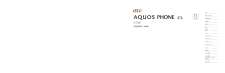


![前ページ カーソルキー[←]でも移動](http://gizport.jp/static/images/arrow_left2.png)